Сортировка файлов
Здравствуйте админ, давно заметил за Вами одну особенность, все файлы на вашем жёстком диске расположены аккуратно, например, текстовые одной колонкой, видеофайлы другой, аудиофайлы третьей, простые папки четвёртой, образы ISO операционных систем пятой и так далее.
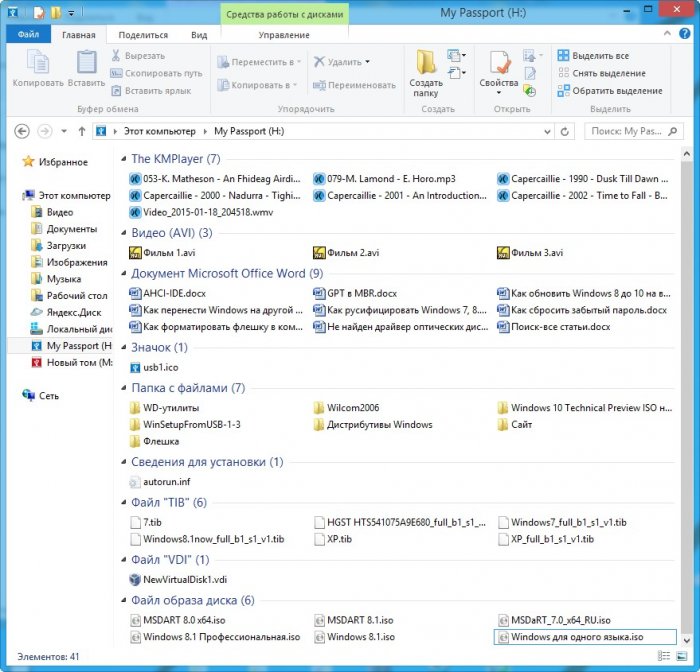
Как бы мне сделать как у вас, а то сами видите, что творится на моём компьютере, чёрт ногу сломит, да ещё полосу прокрутки нужно крутить.
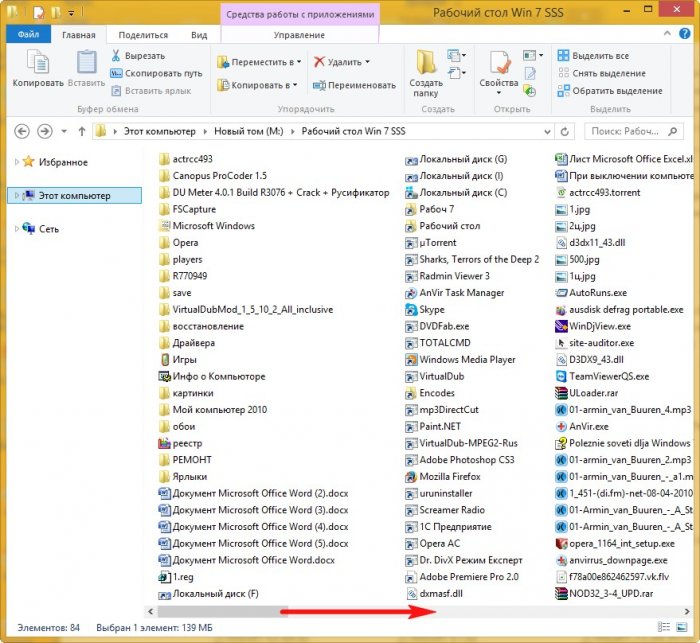
Сортировка файлов
Привет друзья! Когда-то, много лет назад, на моём компьютере царил ужасный беспорядок, все файлы, папки и ярлыки находились в одной куче и я как-то умудрялся в этом всём работать, но в один прекрасный день ко мне подошёл старший системный администратор и сказал: «Ты чё товарищ дорогой здесь гуано на рабочем месте развёл?», и ещё пару интересных и незнакомых слов произнёс (да, ругаться он умел), с тех пор много времени прошло , но тот случай я запомнил и всегда стараюсь сохранять на компе маломальский порядок, только со временем начинаешь понимать, что это должно быть во всём, так и работать, и жить легче.
Не сомневаюсь, что любому пользователю компьютера будет приятно, если на дисках и в папках у него воцариться порядок и всё разложится по полочкам, всегда неприятно наблюдать компьютерный кавардак, когда все файлы на дисках свалены в одну кучу и совсем непонятно как в этой куче быстро найти нужные файл или папку. А навести порядок, тем не менее, очень просто с помощью сортировки и разделения файлов по группам, тем более в Windows 8.1 и Windows 10 .
- Во первых, хочу сказать, что какого-то единого правила в упорядочении файлов на вашем компьютере нет и цель моей статьи просто напомнить вам о существовании простых инструментов способных помочь в этом деле, также предлагаю всем пользователям высказаться в комментариях и предложить свой способ.
Заходим на жёсткий диск среднестатистического пользователя компьютера и видим примерно такую картину.
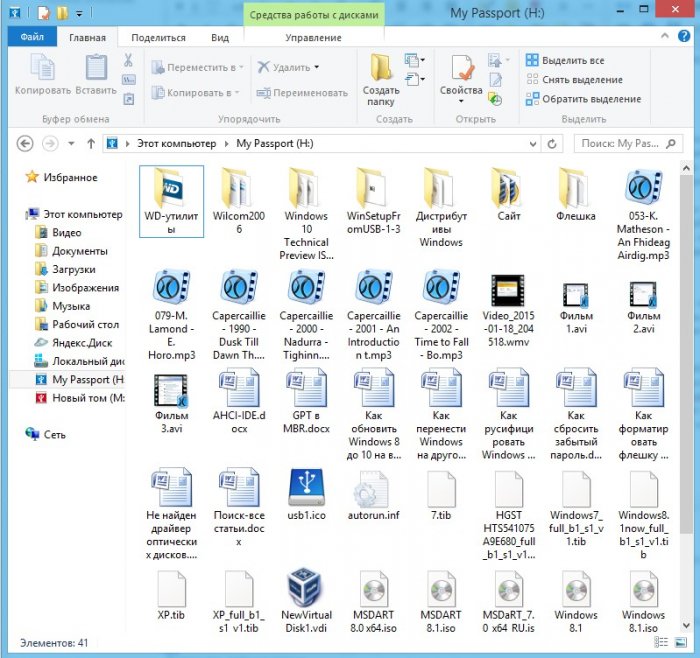
Конечно можно рассовать все эти текстовые документы, простые папки, видеофайлы, ISO образы, виртуальные диски VDI по другим папкам и на диске окажется всего 10 папок, но уверен, что после распределения файлов по папкам у вас, через некоторое время, уже в этих папках начнётся такой же беспорядок.
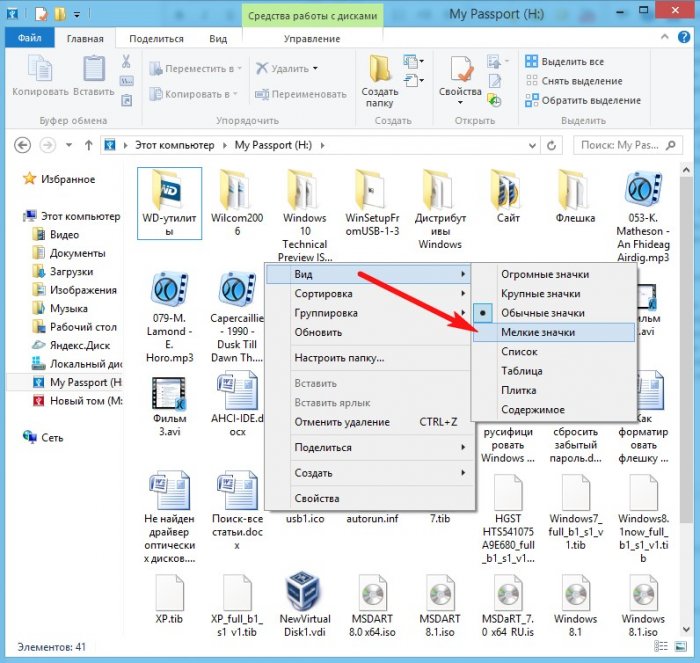
В итоге получается такая же каша «Дружба» из файлов.
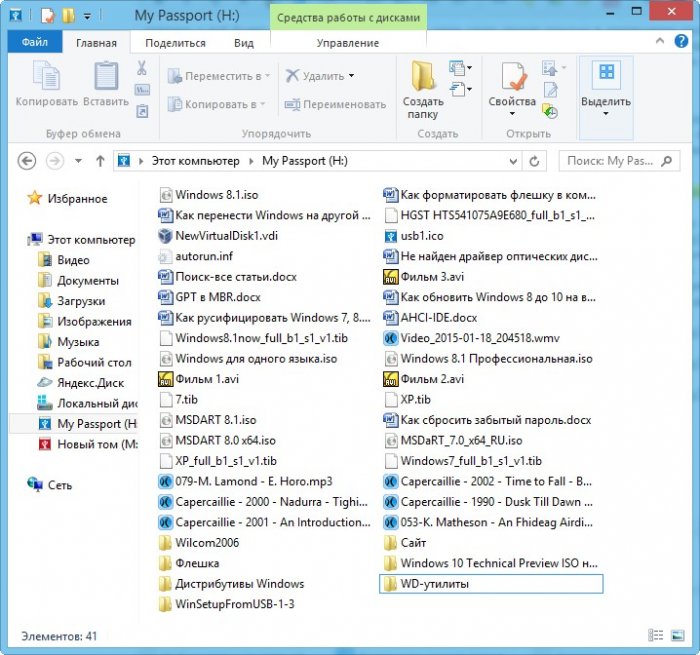
Щёлкаем правой мышью и выбираем Сортировка ->Тип
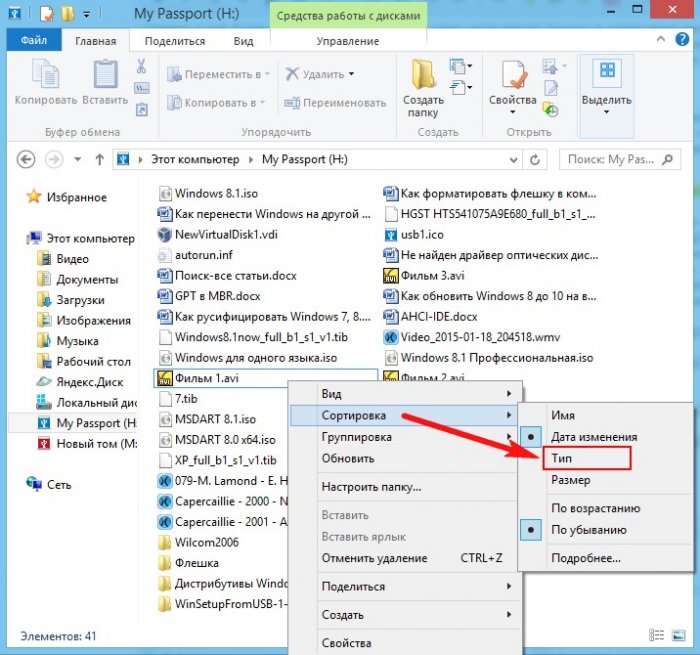
Уже кое-что получилось.
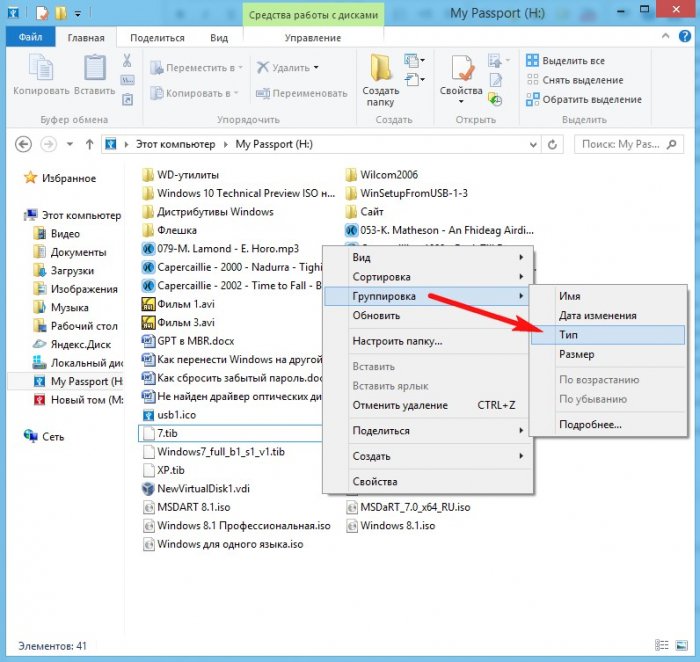
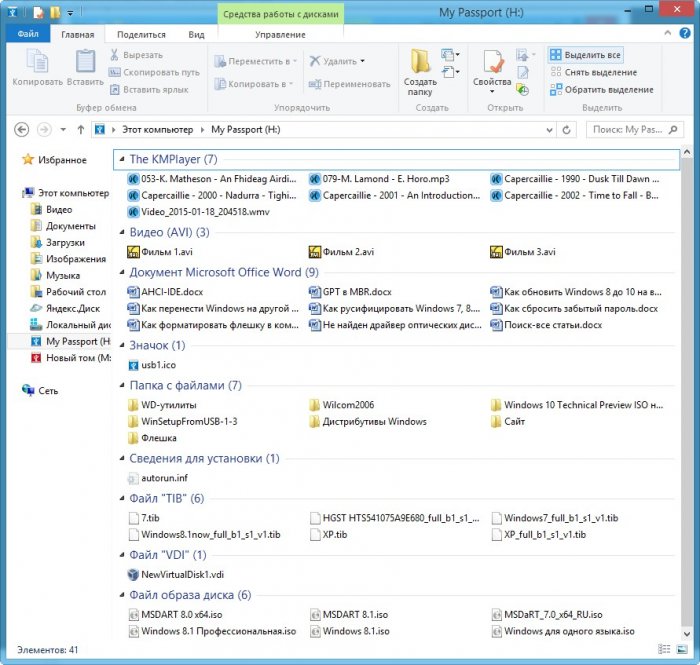
Если вам этого мало, то в меню Сортировка и Группировка нажмите Подробнее. и выберите свой экзотический вариант упорядочивания файлов.
Разбираемся, как упорядочить поток важной информации, которая проходит через ваш ПК или ноутбук
При работе за ПК у вас неизбежно образуется масса документов, скаченных файлов, фото, скриншотов, онлайн ссылок и т.д.. Как не утонуть в этом — показываю на своем примере.
Лет 15 назад, самым важным, что хранилось на моем ПК, были скриншоты и сохранения из игр. Все это я закидывал в одну из папок моего 80 Гб диска, и не особо заботился о сохранности моих файлов.
Все изменилось, когда я стал работать на ПК и купил фотоаппарат. Теперь мне пришлось хранить фото, сканы важных документов и файлы с результатами работы.
реклама

Типичный ПК конца нулевых
Я все также сваливал все в папку на жестком диске, которая стала называться «Downloads» с появлением интернета. Назвать такой способ хранения надежным было нельзя, и я периодически сохранял важные файлы на DVD-R болванки. Но и это не спасло меня от пары сбоев HDD, когда я потерял все за несколько месяцев работы на ПК — фотографии, рабочие файлы и, что важно, чужие отсканированные документы.

реклама
Интернет добавил еще одну категорию важных данных — пароли от сайтов и важные ссылки, которых становилось все больше, а потерять было очень легко из-за сбоя накопителя, на котором установлен браузер. После очередного сбоя HDD я решил, что пора упорядочить сбор и хранение важных файлов на ПК, чтобы все можно было легко восстановить.

Еще одна трудность в упорядочении подобных файлов состоит в том, что обычно они лежат у пользователя в одной из папок или даже на рабочем столе, и гипотетическая папка «Downloads» раздувается до десятков гигабайт, среди которых вперемешку лежат документы, папки «DCIM» с фотоаппарата и рабочие файлы вперемешку со скаченными фильмами и картинками. И когда возраст этой папки доходит до года, разобраться в ней не может даже ее хозяин.
реклама
Чтобы эффективно упорядочить и надежно хранить важные файлы, вам нужно отделить «зерна» от «плевел» и разобраться, какая информация на вашем ПК уникальна и практически невосстановима, а какую можно в любой момент скачать из интернета.
Упорядочивание фотографий
Первое по важности — фотографии. Вы уже не сможете вернуться на несколько месяцев назад и сфотографировать волнующий момент заново. Потеря же рабочих фото может нанести и солидный финансовый ущерб. Можно потерять фотографии, фиксирующие какой-либо ущерб (ДТП, залитие жилого помещения) или сканы важных документов.

реклама
Конечно, есть сервисы, специализирующиеся на восстановлении фотографий, но шанс восстановления очень мал, а если файлы затерты новыми — равен нулю. Я использую такую систему надежного хранения фотографий — со смартфона фотографии автоматически копируются в облако по Wi-Fi, а с фотоаппарата скидываются по USB-шнуру раз в пару дней.

Первоначальное место их хранения — облако и папки «Camera(номер)» на HDD. Папки «Camera» каждый день копируются программой бэкапа на отдельный носитель. Достаточно самой простой утилиты бэкапа, которая работает по расписанию и умеет делать инкрементный архив. Для работы и первоначального хранения я использую SSD объемом 1 ТБ — SAMSUNG 860 EVO MZ-76E1T0BW. Для бэкапов — HDD WD Red [WD20EFRX], объемом 2 ТБ.

Но, как вы сами понимаете, толку от хранения десятков папок с именем «Camera» нет, и рано или поздно все это нужно разобрать и разложить по полочкам. И тут мы подходим к важному моменту — вам нужно будет периодически выделять время на сортировку и раскладывание ваших файлов на длительное хранение.
Я делаю это раз в 3 месяца и в результате у меня получаются папка «Фото», с постоянно пополняющимися подпапками типа «Осень 2020» или «Зима 2020-2021». И уже в этих подпапках фотографии разложены по папкам с названием событий — например, «Шашлык 23 августа» или «Рыбалка 3 сентября».

В работе с фотографиями важно не копить их неделями на SD-карте смартфона или фотоаппарата, так это самый уязвимый вариант их хранения. И важно настроить автоматический бэкап папок «Camera», ведь им угрожает не только сбой накопителя, но и случайное удаление при сортировке.
Важность скриншотов
Скриншоты могут стать вам удобным подспорьем к работе на ПК, главное — автоматизировать их. Программ, позволяющих снимать скриншоты автоматически и сохранять их в папку — множество, главное, чтобы программа умела давать скриншоту имя, соответствующее дате создания. Я использую довольно старую программу 75_75_scrnstcr.

С автоматическим снятием скриншотов вы можете использовать их как средство для хранения важной информации, снимая экран браузера, например. И точно также, как фотографии, в конце квартала стоит уделить час их разборке и раскладке по подпапкам, например: «Полезное для ПК», «Работа» и т.д.
Рабочие файлы

Для надежного хранения вам стоит создать «Рабочую папку» с подпапками, посвященными определенным работам. Я, к примеру, создаю папки с названиями блогов. И также как фотографии и даже скриншоты, «Рабочая папка» должна сохраняться в ежедневный бэкап. А в конце квартала или даже месяца уже можно разложить результаты работы в папки для долговременного хранения, также, как папки с фото.
Пароли
Не знаю как у вас, а у меня количество паролей давно перевалило за сотню. Хранить такое количество паролей в голове невозможно, а использование методик с подставлением кодовой фразы к адресу сайта — слишком ненадежно и трудоемко. Поэтому стоит обзавестись системой сохранения паролей.

Есть множество менеджеров паролей, но я им не доверяю, в популярном KeePass, к примеру, были две опасные уязвимости — возможность скрытого экспорта базы из запущенного KeePass и возможность подмены обновлений. И нужно понимать, что троянские программы специально затачиваются для кражи паролей и могут производить целенаправленную атаку на менеджеры паролей.

В браузере хранить важные пароли тоже ненадежно и опасно из-за того, что троян будет воровать их там в первую очередь. Так массово утекают пароли от аккаунтов, которыми потом торгую хакеры.
Проще и гораздо надежнее использовать для хранения обычный txt-файл, который заархивирован с мастер паролем, например архиватором WinRAR. Вам нужно помнить только мастер пароль и когда нужно, вы быстро распакуете ваш файл с паролями.
Ссылки и закладки браузера
Как только количество важных вкладок вашего браузера перевалит за полсотни, вы наверняка задумаетесь об их сохранении. А если их число перевалит за несколько тысяч, как у меня, то стоит задуматься и об их бэкапе.

Проще всего сохранять их в подпапки закладок, например «Работа», «Железо ПК» и т.д. А их сохранение доверить синхронизации браузера. Но стоит позаботиться и об их бэкапе, так как удалить важные закладки элементарно нечаянным движением мыши, ведь это происходит без подтверждения.
В браузере Mozilla Firefox уже реализован ежедневный бэкап вкладок, в который можно попасть из «журнала», но хранятся они там не очень долго.

7418 вкладок. Такое количество может «переварить» только Mozilla Firefox
А вот периодически сохранять их, экспортируя в HTML-файл, будет очень надежно. Еще проще настроить автоматический бэкап папки браузера в ваш ежедневный бэкап.
Записки

Многие пользуются стандартным приложением Windows Sticky Notes, записывая в них важную информацию. Для такого хранения они, если честно, совсем не подходят, ведь нечаянно стереть из них информацию очень легко, а места на экране занимают много.
Я использую для данных целей текстовый документ, ярлык для которого выводится на рабочий стол. Текстовый документ дает неограниченное поле для записи заметок, а его ежедневный бэкап вместе с остальными важными файлами обезопасит вас от потери информации.
Итоги
В результате вышеописанных действий к концу квартала я прихожу с папками, заполненными полезной информацией, и нужно только потратить пару часов на их сортировку для долговременного хранения. У меня получается папка со скриншотами и рабочими файлами, в которой лежат подпапки «Работа», «Важные скриншоты», «Инет» и даже папка «Сохранения», куда же без нее.
Остается только заархивировать эту папку, желательно с паролем, и сохранить куда-либо кроме ПК, например в облако или на внешний HDD. Я использую WD Elements Portable Black (WDBMTM0010BBK), объемом 1 ТБ.

Что еще стоит добавлять в бэкап из пользовательских файлов я писал в блоге «Сохраняем данные пользователя перед переустановкой Windows не забывая необходимого». Данная система каталогизации и хранения файлов очень проста и надежна, за счет избыточного копирования. Пишите в комментарии, что еще вы добавляете в пользовательские бэкапы?

Подпишитесь на наш канал в Яндекс.Дзен или telegram-канал @overclockers_news — это удобные способы следить за новыми материалами на сайте. С картинками, расширенными описаниями и без рекламы.
Как я навел порядок на жестком диске
На сайте кайдзен Евгения Попова я встретил хороший совет — прежде чем заниматься делами, наведите везде порядок. На рабочем столе, на рабочем столе компьютера, дома и так далее.
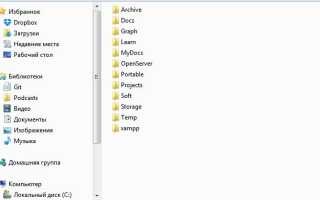
На сайте кайдзен Евгения Попова я встретил хороший совет — прежде чем заниматься делами, наведите везде порядок. На рабочем столе, на рабочем столе компьютера, дома и так далее. Вот, решил ему последовать.
Сейчас я болею бронхитом, но все равно хожу на работу, благо живу в 5 минутах ходьбы. А в начале года меня теребят мало, на больших глобальных проектах не сосредоточишься, а вот навести порядок можно. Чем я с успехом занялся. А как это делаю, я и хотел бы рассказать.
История организации папок
Пару лет назад я наткнулся на сайт Светланы Некрасовой Быть ветром. Раньше она много полезных вещей там публиковала, в том числе и о том, как она наводила порядок на жестком диске своего компьютера.

Её методика была проста: она разделила контент, который создавала она и тот, который скачала она из интернета. Все, что скачала, для неё имел второстепенное значение, а её личный контент имел главное значение. Это разделение ей нужно было для архивации и сохранения. Поэтому у неё было две папки в корне STORAGE и DOCUMENTS. В одной хранятся все файлы, что скачаны, а в другой её личные файлы.
В принципе, это правильная мысль по разделению. Я тоже решил так же последовать её совету и пользовался этим два года. Только я изменил её принцип чуть по другому.
Я создал на диске папки в такой структурой

- Archive — архив;
- Docs — книги и документация;
- Images — картинки из интернета по категориям;
- Storage — основное хранилище все из интернета;
- MyDocs — мои файлы;
- Temp —временная папка, куда скидывался весь мусор.
Со временем добавил папку Projects с проектами, Soft с инсталляторами программ. Все логично и понятно.
В папке Storage тоже создал структуру по типам контента и фалов
- pdf — все, что не книги, но в формате pdf;
- ppt — презентации, даже если созданы не PowerPoint;
- video — видео ролики, видео уроки и так далее;
- films —скачанные фильмы;
- music — музыку;
- читать — книжки для чтения.
Есть еще и другие папки, которые создавал для всяких временных нужд.
В папке MyDocs я тоже разделил все по контенту и по проектам:
- photos — мои фотографии;
- video — мои видео;
- docs — документы;
- mindmap — карты ума;
- plans — планы;
- и так далее.
Если вдуматься, получается часть папок дублирует (по чтению, видео). И это не всегда удобно.
Проблема в организации
Я начинал заниматься компьютерами еще в школе, 26 лет назад. И это накладывает свой отпечаток — я как куркуль тащу все себе на винт. Главное скачать, а разберусь потом.
Качай, качай, качай! Потом разберешься!
И со временем у меня винты забивались всяким шлаком, за счет видео чистились и снова забивались. Папка Docs разрослась до 16 ГБайт. Прочитать все это просто не возможно! Самое обидное, что книжки есть по куче вещей, которые меня интересовали сию минуту и даже не открывались.
Тоже самое с видео: куча видео уроков по заданной теме без цели и системы. Все, что можно скачать по теме, часть начал смотреть, часть даже и не думал начинать. Получается, что все это лежит мертвым грузом.
Фильмы, которые я качал и искал в лучшем качестве, тоже практически одноразовые. Кроме мультиков, их дети смотрят с удовольствием по много раз подряд.
Самое смешное, что буквально в прошлое воскресенье я искал фильм и зашел на сайт ivi.ru и запустил фильм на просмотр, да еще и подключил его по HDMI его на телевизор. И в прекрасном качестве поглядел минут 30 без рекламы! То есть сейчас технологии развились так, что для нормального качества вполне достаточно интернета со скоростью 10-15 Мбит/с. А новые фильмы (которые вышли в этом или прошлом году), которые все равно не найдешь в интернете минимум полгода, можно глянуть там за цену около 100 рублей. Да и интернет-телевидении от Ростелекома можно спокойно посмотреть их за сумму от 60 рублей. Получается, что поиск фильмов и коллекционировании их на винте в большинстве случаев нет никакого толку! Только если искать специально суперкачество с частотой 60 Гц вместо обычных 25 Гц.
Плюсы отказа от собирательства — освобождается место на винте и время на поиск и скачивание.
Софт, который я качал и аккуратно раскладывал по папочкам, устаревает быстро. Вчера скачал paint.net, а завтра он просит обновиться. Хром и Firefox тоже обновляются часто. Так какой смысл собирать эти утилиты, если завтра выйдет обновление и все равно придется качать новый инсталлятор. Да и на новую машину сначала качаешь софт в интернете, а потом ставишь его. И зачем его хранить? В гипотетическом случае если интернет будет недоступен? Так и работа практически встанет.
Рабочие файлы больше стали не в своей папке храниться, а в папке Projects. Ну а там я навел такой бардак, что сам черт ногу сломит!
Вывод: нужно разгребать завалы, пока есть время и силы для этого. Ну и Новый год — новая жизнь.
Мусор на винте, мусор в голове
Разбирать я начал свои завалы на рабочем компьютере. Первыми я начал разбираться с папками Temp и Projects. Я просмотрел все файлы и если это были полуфабрикаты задумки, которые были сделаны парой строчкой, то удалял без жалости. Под нож попали куча попыток разобраться с разными css-framework типа bootstrap, foundation и кучи еще каких. Куча файлов графики, которые начал и кроме пары квадратов так ничего и не нарисовал. Куча проектов на CodeIgniter, Kohana, Laravel, где я написал пару рутов и сделал мастер-шаблон тоже ушли в сторону вечной охоты.
Более-менее серьезные проекты были сжаты и аккуратно перенесены в папку Archive/Old Projects до лучших времен. Туда же отправил и завершенные проекты по фрилансу.
Свои проекты я структурировал и перенес в DropBox, чтобы они были в одном месте и я всегда имел до них доступ. А вот графику пока оставил на локальной машине. Иначе можно быстро забить бесплатное место и придется платить. Часть перенес в EverNote.
Дальше я безжалостно прошелся по папке Storage. Что было временно, то удалил. Что нужно будет, то перенес в Docs. Видео фильмы потер. Видео уроки структурировал и для себя составил программу по просмотру чего накачал. Лишние на текущий момент удалил.
Дальше начал наводить порядок в личной папке с документами на работе. Вот тут я поработал серьезно!
На работе (если кто не знает, я инженер-строитель, а не web-разработчик), я основательно за 2 года загадил рабочие папки. Поскольку моя работа связана с расчетами, то куча файлов с расчетами в таблицах excel, где не подписаны столбцы и строки, куча не до конца оформлены документов, черновиков и прочая, прочая шляпа.
Структурировал я это так:
- СПРАВКА — все, что мне нужно для работы. Здесь СНиП, прайсы, коммерческие предложения и так далее.
- ФИРМЫ — здесь по фирмам разложены уставные документы, справочные данные;
- ОБЪЕКТЫ — каждый объект в своей папке. Так что чтобы найти документа по объекту нужно глянуть именно в эту папку. Пока объектов 2 и открывается третий, это себя оправдывает.
Объекты имеют свою структуру папок, не думаю, что это интересно. Скажу лишь, что там и выполнение по папкам, и проекты, и исходно-разрешительная документация.
Очень возможно, что для архивного бекапа не очень подходит — будет куча мусора в виде сканов, проектов и так далее. Нужно будет еще продумать, как отделить графику от моих файлов и хранить их отдельно.
Заодно я решил подстраховаться и документы кидаю EverNote из ИРД для быстрого поиска. Со временем хочу большую часть сканов перенести в облако — это надежнее и легко получить доступ к ним с любого компьютера. Но больше всего мне хочется получить нормальный поиск, чтобы не искать в куче папок на компьютере или, упаси Боже, в папках на стеллажах в кабинете!
Заодно с рабочего стола убрал ВСЕ ярлыки. Если честно, то никогда не мог понять, зачем ярлыки всех программ пытаются вынести на рабочий стол. Ну можно еще понять старушек из бухгалтерии пенсионного возраста, которым трудно изучать компьютер, проще ткнуть ярлык на рабочем столе. Мне же найти ярлык на рабочем столе сложнее, чем найти его в меню кнопки Пуск. Оставил я только несколько ярлыков на панели задач.
Теперь на рабочем столе только ярлыки на самые нужные документы, причем для текущего момента. Не нужны — убрал.
Регламент на день и на неделю
Теперь у меня будет такой регламент:
- В конце дня проверить папку Download и вычитить её полностью. Лишнее удалить, нужное перенести.
- В конце недели из папки UserПользователь проверить все папки и все лишнее перенести или удалить. Ничего важного здесь хранить нельзя.
- В конце недели папка Temp должна быть пустой!
- В конце недели папка Projects осматривается, лишнее удаляется.
- В конце недели делается архив папки Projects и кладется в ArchiveProjects
- В конце недели делается архив папок в MyDocs с документами и складываются ArchiveWork. Раздельно документы и архив чертежей и сканов.
Заключение
Так я навожу порядок и стараюсь навести в своей жизни порядок, чего и вам советую. Может несколько сумбурно написал, но постараюсь пройтись по основным моментам.
- Все больше постараться использовать облачными хранилищами. Проекты только там. Проект — это планы, заметки в файлах, что неудобно хранить в EverNote;
- Проекты на диске D:Projects — это временные хранилища для картинок, файлов. По окончанию дня заметки, планы без графики в DropBox. Туда же верстка, шаблоны и так далее. Что не достойно пока попасть в DropBox. Окончательный вариант в DropBox.
- EverNote хранит справочные данные. Он же хранит сканы и записки по проектам.
- На винте удалить инсталяторы всяких утилит и программ, которые свободно находятся в интернете (кроме редких и важных)
- Фильмы лишние удалить навсегда — есть онлайн-кинотеатры.Видео уроки и книжки отсортировать, глянуть и удалить лишние. Очень много мусора и зачем его хранить.
- По окончанию недели просматривать папки и удалять лишнее, чтобы не накапливалось в Download, Temp, Projects.
- Архивировать проекты и документы в конце недели, чтобы не потерять свою работу.
Если у кого есть замечания и предложения, а так же своя система хранения файлов на винте, прошу поделиться.
Ну а я на этом прощаюсь, надеюсь вам статья поможет организовать свой винт и свою жизнь .
Источник https://remontcompa.ru/windows/704-vid-sortirovka-i-gruppirovka-faylov-v-windows-81-10.html
Источник https://overclockers.ru/blog/Zystax/show/45915/razbiraemsya-kak-uporyadochit-potok-vazhnoj-informacii-kotoraya-prohodit-cherez-vash-pk-ili-noutbuk
Источник https://ipcalc.co/blog/kak-ya-navel-poryadok-na-zhestkom-diske/